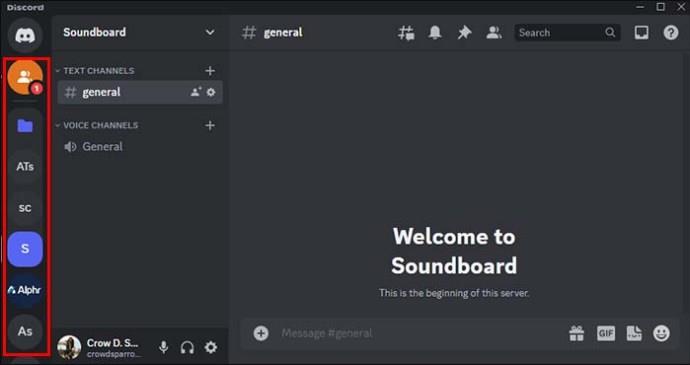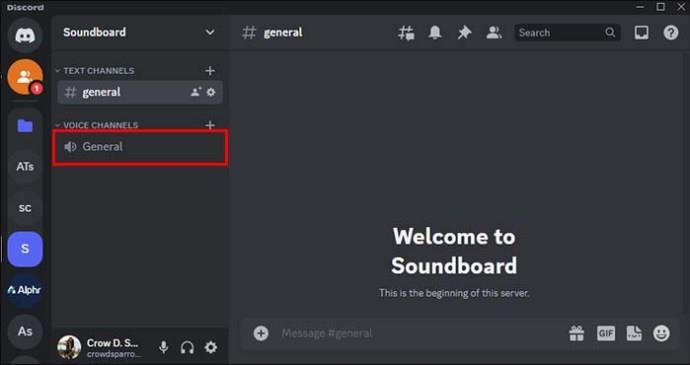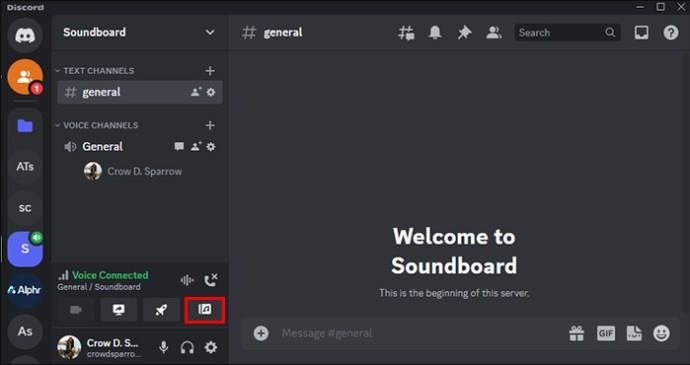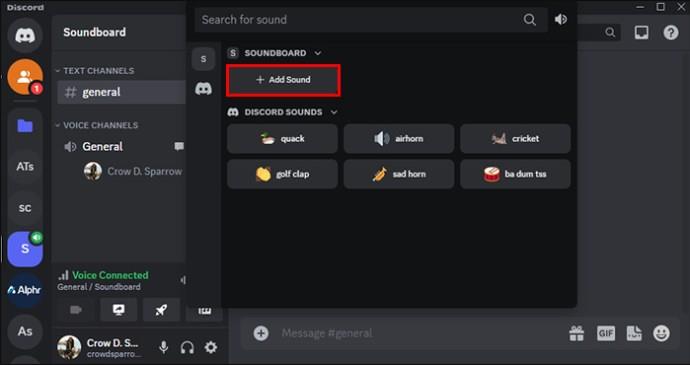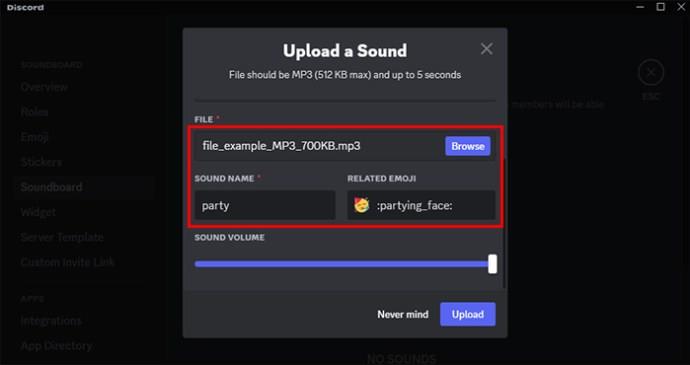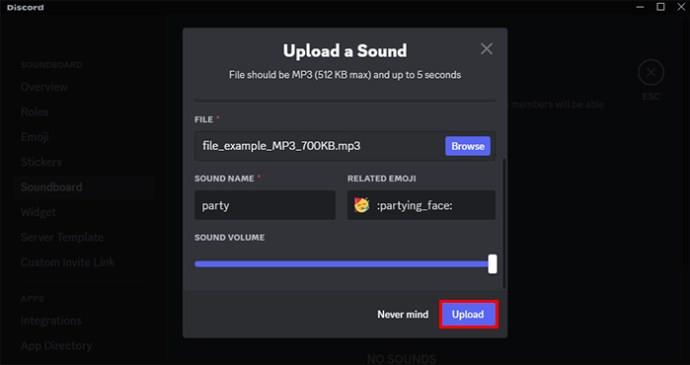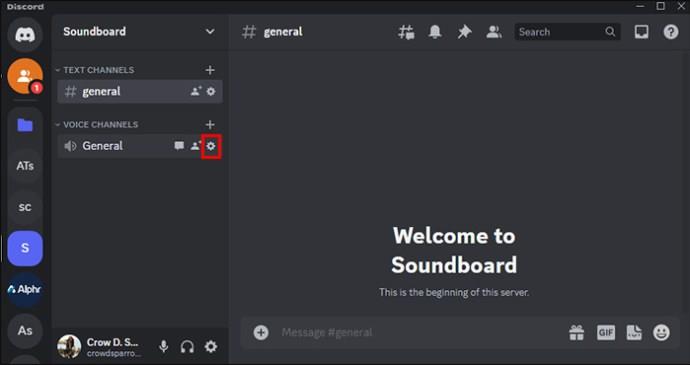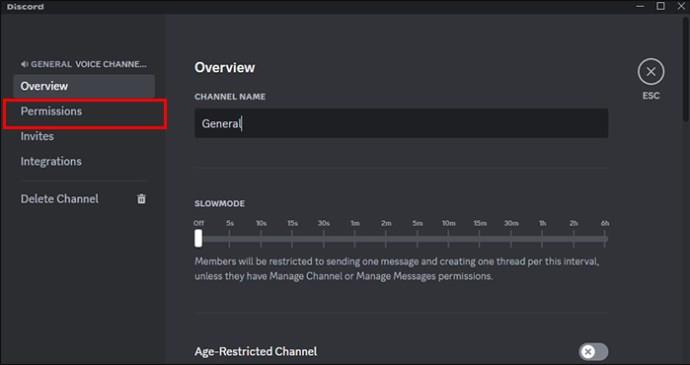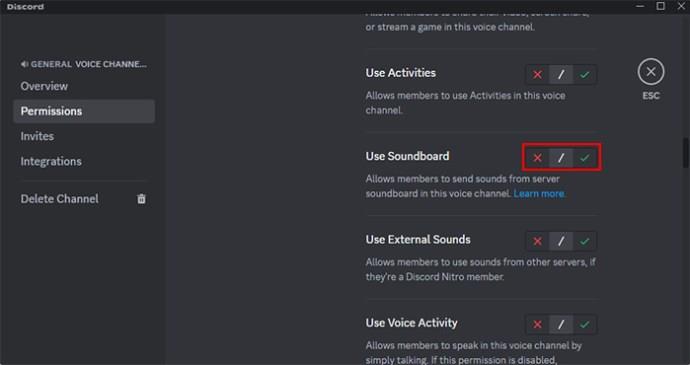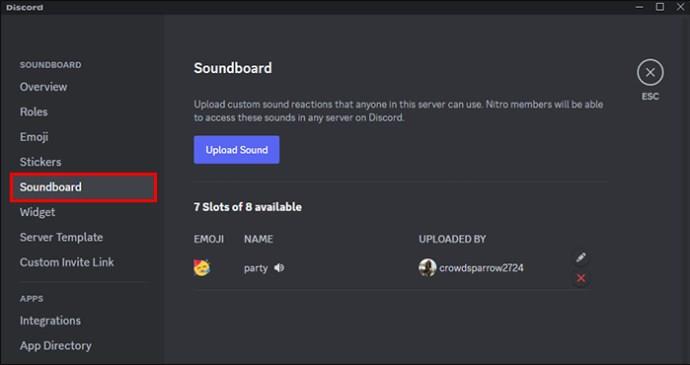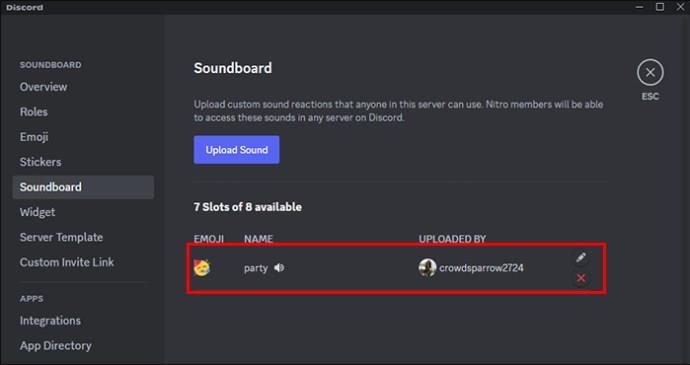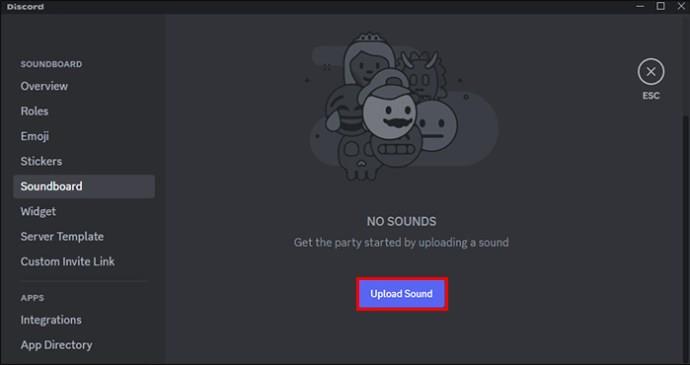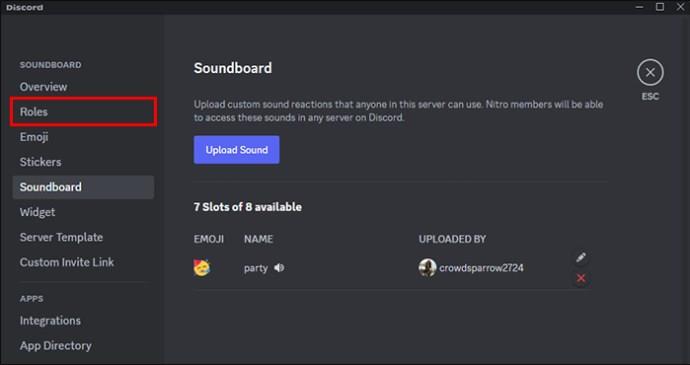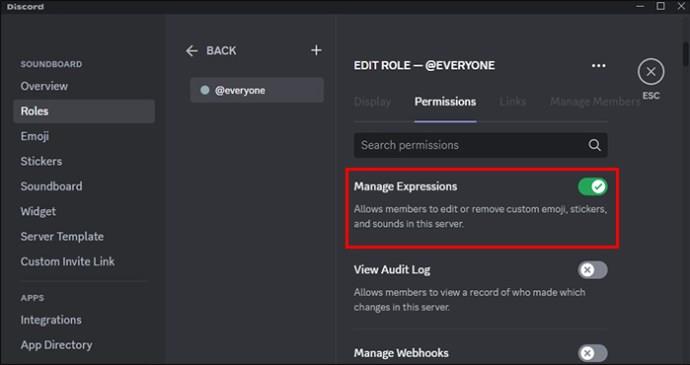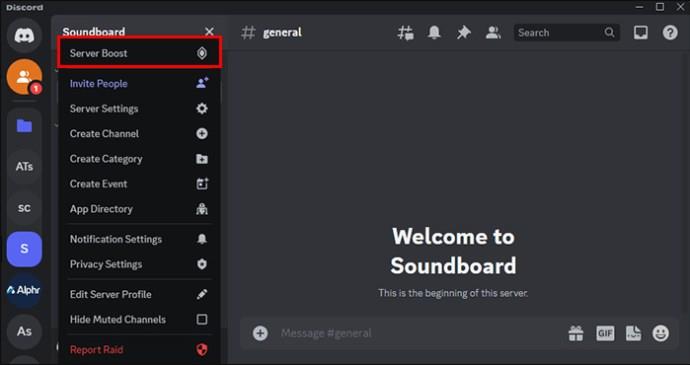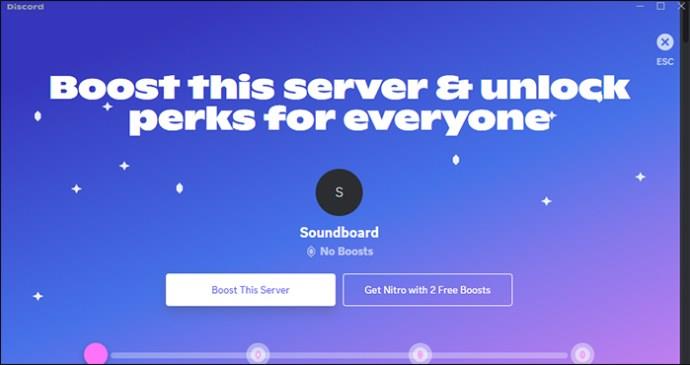Discord undlader aldrig at imponere, når de tilføjer forbedringer til sine allerede engagerende kanaler. Et nyligt eksempel er soundboardet. Nu kan brugere afspille korte lydklip, mens de er i talechat. De er for det meste reaktionslyde beregnet til at blive brugt som emojis, bare gennem lyd. Soundboard-indstillingen er dog kun tilgængelig for desktop-brugere, ikke muligheden for mobilapp.

Denne artikel viser dig, hvordan du tilføjer lyde til Discord-soundboardet.
Tilføjelse af lyde til Discord Soundboard
Soundboard-funktionen er ikke tilgængelig for alle. Selvom du er på desktopversionen, vises den muligvis ikke. Dette skyldes, at Discord aktivt tester det for tilfældige brugere, og det vil tage noget tid, før de introducerer det til alle. Du vil dog stadig kunne høre disse klip, hvis andre Discord-profiler bruger dem.
Antag, at du er en af de heldige brugere med soundboardet på din desktopversion. I så fald har du også mulighed for at tilpasse dem. For at lave tilpassede lyde skal din fil opfylde specifikke krav, herunder:
- Din fil må højst være fem sekunder lang.
- Din fil skal være i et MP3-format.
- Den må ikke være mere end 512 kb stor.
Sørg for, at du har din lydlyd klar på dit skrivebord, før du uploader dem. Hvis klippet opfylder ovenstående krav, kan du gå videre til upload:
- Naviger til venstre på din skærm, og vælg et af dine tilgængelige serverikoner med en talechat.
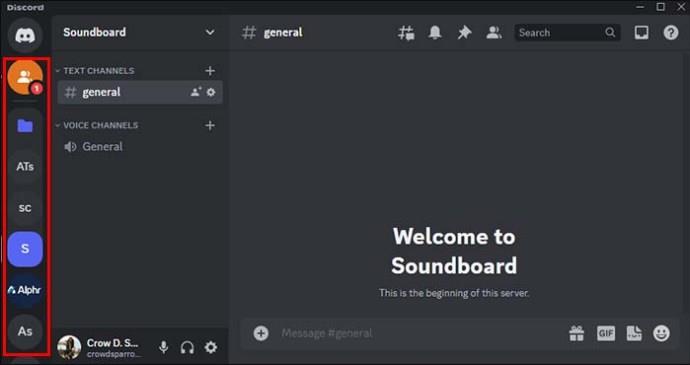
- Vælg en af kanalens stemmechat, der er placeret på venstre skærmfane. Talechats har et højttalerikon ud for sig.
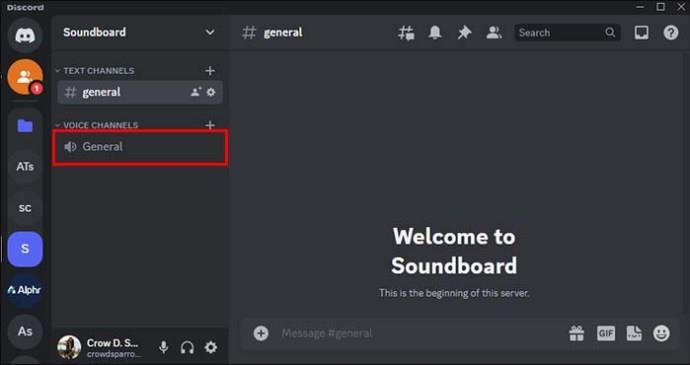
- Gå ind i chatten, og klik på nodeikonet under indstillingen "Aktiviteter".
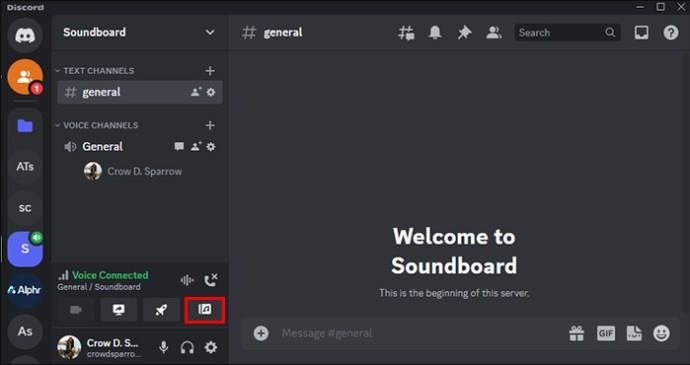
- Klik på den, og en fane åbnes med de tilgængelige lyde. Klik på "Tilføj lyd" med et +-ikon.
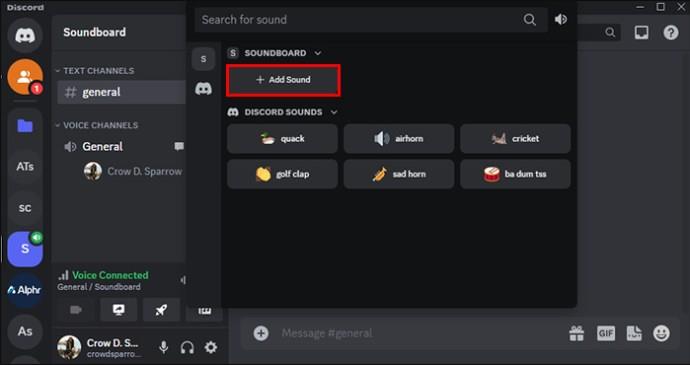
- Følg instruktionerne på skærmen for din lyd. Du skal uploade filen, tildele et navn og en emoji og justere lydstyrken.
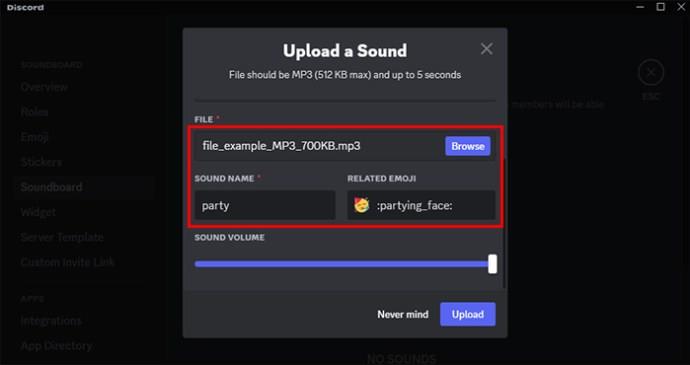
- Vælg "Upload" og begynd at bruge lyden.
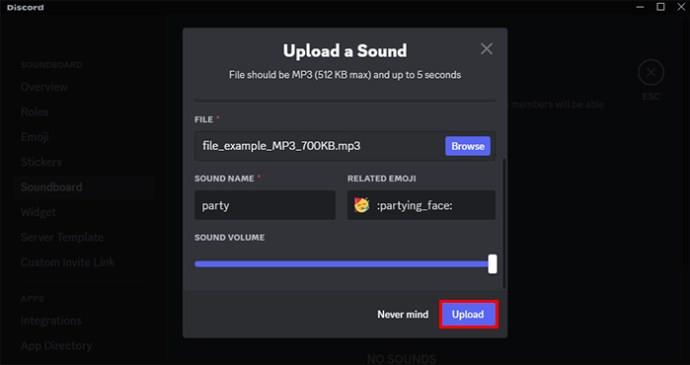
Der har du det; lyde kan være en enkel måde at reagere på, hvad folk siger i talechatten. Værktøjet er ret synligt og nemt at få adgang til. Hvis den ikke er placeret på fanen Aktiviteter, er du sandsynligvis ikke en af de brugere, der endnu ikke har modtaget funktionen.
Deaktivering af Soundboard-indstillinger på Discord
Selvom soundboards kan være en sjov og engagerende tilføjelse til voice chat-oplevelsen, kan de også være irriterende. Heldigvis giver Discord brugere mulighed for at deaktivere de lyde, der vises på soundboardet. Sådan kan du gøre det:
- Vælg den server, som du vil deaktivere soundboard-indstillinger for.

- Klik på "Serverindstillinger" i menuen til venstre.

- Skift soundboardet for at deaktivere.
Husk at du skal være administrator for at deaktivere dette for hele serveren. Administratorer kan også deaktivere muligheden for en bestemt kanal på serveren, mens de lader den være åben for andre. Sådan kan du også gøre det:
- Indtast din server og vælg "Rediger kanal".
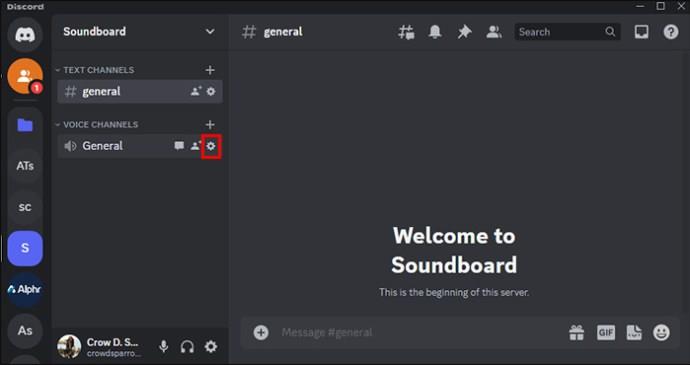
- Vælg fanen "Tilladelser".
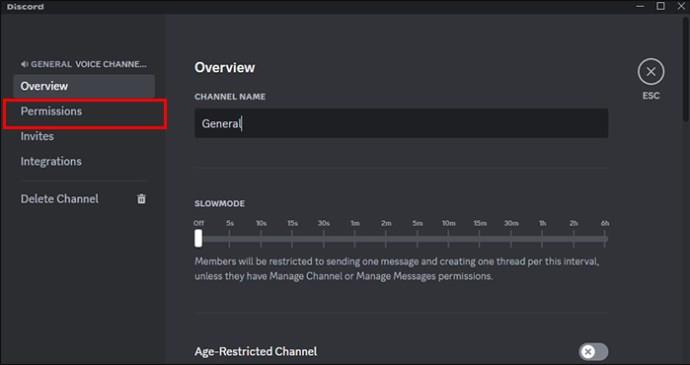
- Klik på "x" for ikke at tillade eller deaktivere medlemmet at sende lyde i soundboard.
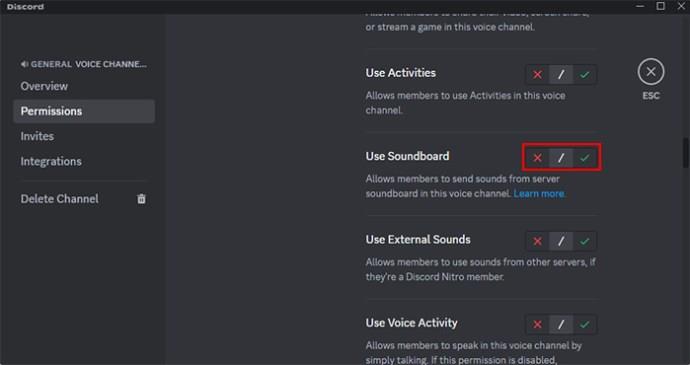
Tilpasning af lyde til hele Discord-serveren
En af de gode ting ved Discord soundboard er dens specifikke tilpasning. Hvis du er serveradministrator, kan du uploade dine tilpassede lyde til alle serverbrugere, ikke kun din konto. Sådan gør du:
- Åbn din server fra menuen til venstre.

- Vælg "Serverindstillinger" fra venstre fane.

- Klik på "Soundboard" i menuen til venstre.
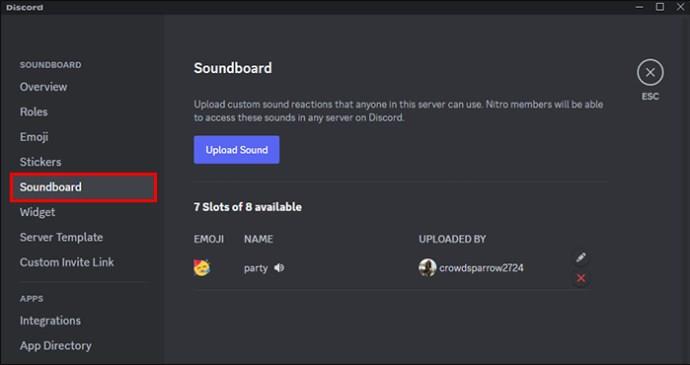
- Vælg "x" for at slette dem eller blyantikonet for at redigere dem.
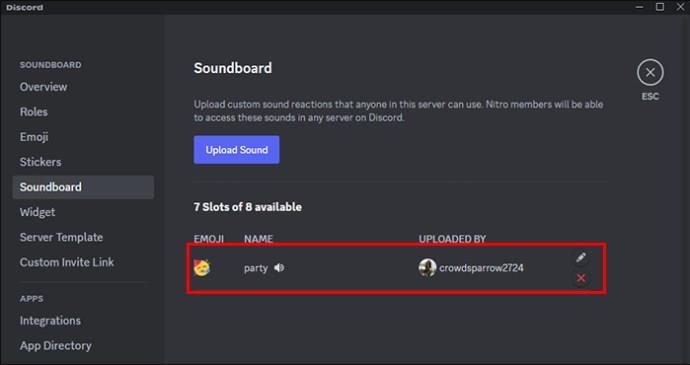
- Klik på "Upload" for at introducere nye lyde.
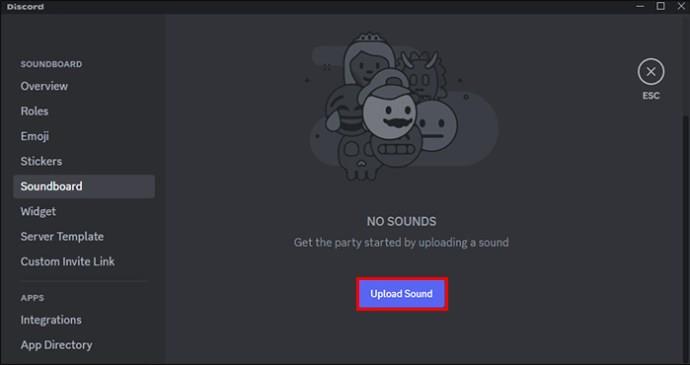
De nye lyde vises for hvert medlem på din server. Du kan dog også deaktivere brugerens mulighed for at uploade deres tilpassede lyde:
- På serverindstillingerne til venstre skal du klikke på roller "Roller".
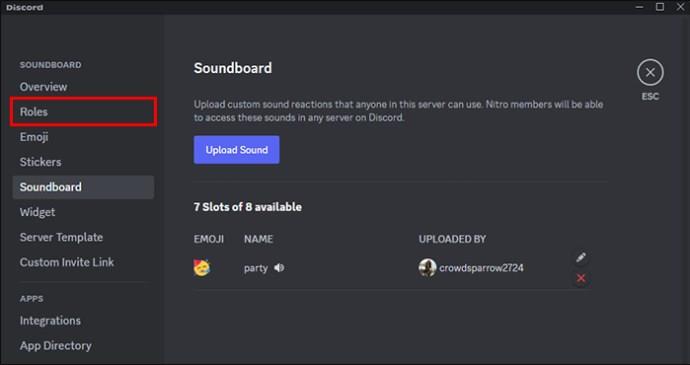
- Under tilladelsesindstillingen skal du slå indstillingen "Administrer udtryk" fra.
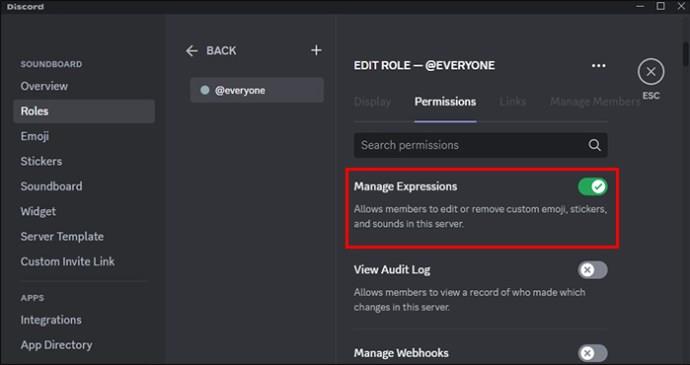
Dette vil forhindre brugere i at tilføje yderligere lydklip til din server. Antag, at du vil gøre op med muligheden helt. I så fald er det bedst at slette hver lyd og slå "Administrer udtryk" fra.
Få flere pladser til Discord Soundboard
Soundboard-muligheden har otte pladser klar til enhver lyd, du vælger. Den gode nyhed er, at du kan øge dette tal ved at booste din server. Et serverboost gør det til et højere niveau, og ekstra frynsegoder, såsom flere soundboard-slots, kommer med et højere niveau. Du får 24 slots til niveau et, 25 for niveau to og 48 for niveau tre. Husk, at det kræver betaling at booste en server. Sådan kan du booste din server:
- Gå til serveren og vælg "Serverindstillinger".

- Klik på "Server Boost".
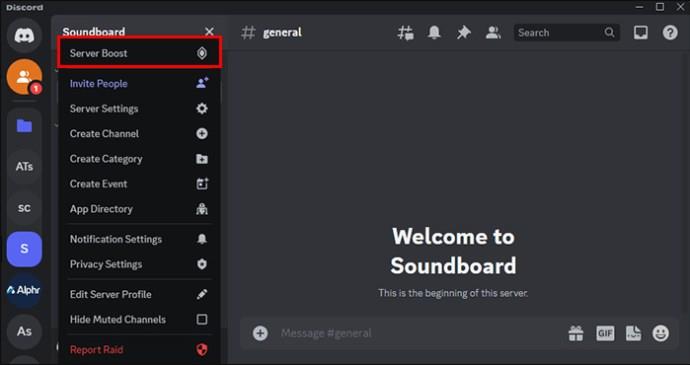
- Følg instruktionerne på skærmen, inklusive dit servervalg, og vælg, hvor mange boosts du vil modtage, og bekræft din betalingsmetode og fuldfør købet.
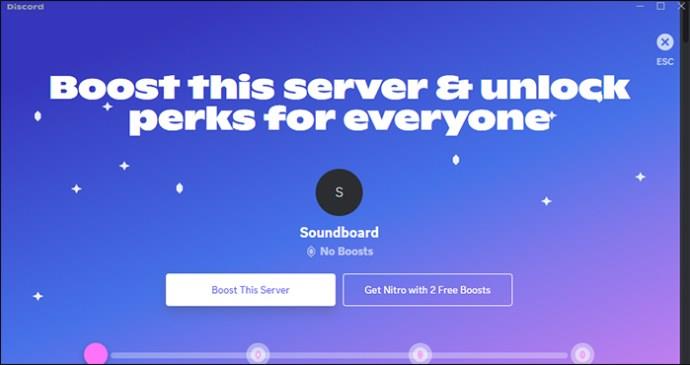
Din server vil automatisk blive boostet. Du vil også modtage yderligere soundboard-pladser sammen med andre frynsegoder.
Brug af Soundboard-apps på Discord
Mens du løbende kan opdatere Discord-serveren med nye lyde, kan du også bruge nogle sjove standardindstillinger. Der er et par lyde, der passer til forskellige situationer. At bruge dem effektivt kan tilføje lidt sjov, men de er også gode til reaktioner, mens du spiller eller taler med venner. Nogle af de tilgængelige lyde inkluderer:
- The Cricket – Denne lyd hjælper med at bryde isen på en lydløs server. Brugere kan også klikke på den for en hurtig reaktion på en usjov joke.
- Golfklappen - Klaplyden er tilgængelig for at reagere på imponerende bedrifter under spilsessioner eller for at vise enighed under en samtale.
- The Quack- Brug andelyden kreativt til en komisk effekt.
- Lufthornet - Du vil måske bruge lufthornslyden til at tiltrække nogens øjeblikkelige opmærksomhed under spillet. Prøv dog at justere lydstyrken for at undgå at alarmere dine venner.
Ofte stillede spørgsmål
Vil soundboardet være tilgængeligt til Discord mobil?
I øjeblikket er soundboardet kun tilgængeligt til desktop-appen. Det er uklart, om Discord har til hensigt at integrere denne funktion i mobilversionen fuldt ud. Mobilbrugere kan dog stadig høre lydpladerne fra andre desktopbrugere, mens de er i talechat.
Vil opdatering af min Discord på skrivebordet give mig soundboardet?
Discord desktop-versionen på Windows automatiske opdateringer. Du kan dog dobbelttjekke ved at vælge "CTRL+R." Dette vil presse appen til at dobbelttjekke for tilgængelige opdateringer og funktioner.
Gør dig selv hørt i talechatten
Soundboardet er uden tvivl en fantastisk måde at få nogens opmærksomhed på i Discord-talechatten. Dette gør det til en værdifuld funktion, mens du spiller og bare kommunikerer med venner. Det er nemt at få adgang til det. Naviger til stemmechatten og find nodeikonet. Du kan tilføje flere lyde ved at klikke på "Tilføj lydindstilling". Denne mulighed er dog ikke tilgængelig for alle endnu.
Har du fundet soundboard-indstillingen tilgængelig på din Discord Desktop-app? Fandt du det nemt at opdatere nye lyde? Fortæl os det i kommentarfeltet nedenfor.